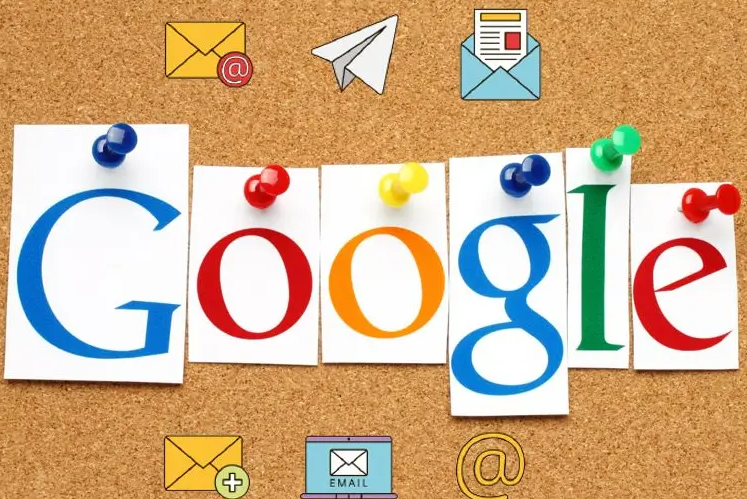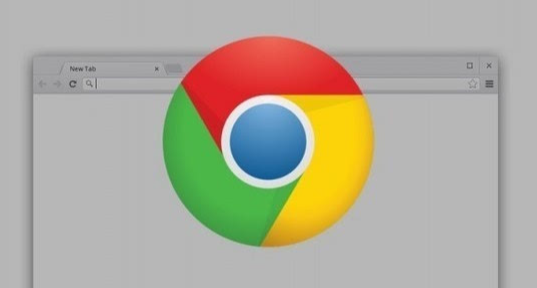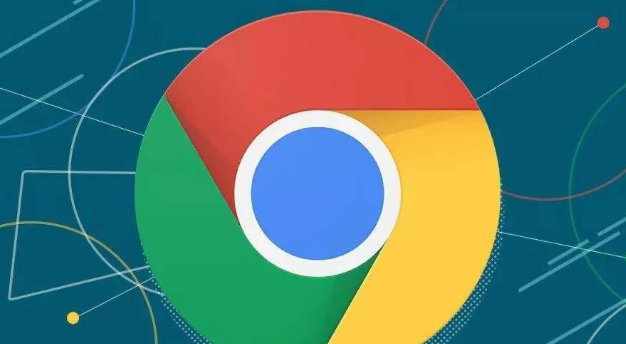进入隐身模式测试下载功能是否正常。打开Chrome新标签页,点击三点菜单选择“新建隐身窗口”,在此模式下再次尝试下载文件。该模式会暂时禁用所有扩展程序干扰,若成功则说明插件冲突导致问题。
右键点击网页中的下载链接,选择“另存为”手动指定保存路径。避开默认目录可能存在的限制,优先选取桌面或文档文件夹等明确允许写入的位置。若此选项仍提示错误,需进一步调整设置。
修改浏览器默认下载位置至高权限目录。依次进入设置→高级→下载区域,点击“更改”按钮后选择桌面作为默认存储位置,并关闭“下载前询问每个文件保存位置”选项。确保目标文件夹没有加密或特殊安全策略限制。
临时关闭安全防护软件进行验证。部分防火墙或杀毒软件可能误判下载行为为威胁,可暂时禁用实时防护功能后重试下载操作。完成后务必重新启用安全机制保障系统安全。
以管理员身份运行浏览器提升特权级别。右键点击Chrome快捷方式,选择“以管理员身份运行”启动程序。这种方式赋予进程更高系统权限,有效解决因账户权限不足导致的写入失败问题。
检查系统用户组归属情况。当前登录账号若属于标准用户而非管理员组,可通过切换高权限账户或提升现有账户等级来增强操作权限。企业域环境下需联系IT部门调整策略设置。
清除可能影响下载协议的缓存数据。通过三点菜单→更多工具→清除浏览数据,勾选“所有时间”范围内的浏览记录、Cookie和缓存图像进行深度清理。重置后的干净环境有助于恢复协议协商能力。
禁用可疑扩展程序排除干扰因素。访问扩展管理页面(三点菜单→更多工具→扩展程序),逐个关闭最近添加过的第三方插件,观察能否恢复正常下载功能。发现冲突项后可选择永久移除。
更新浏览器至最新版本修复已知漏洞。点击帮助菜单下的“关于Google Chrome”,触发自动检测机制安装可用更新包。版本迭代往往包含重要稳定性改进和兼容性优化。
当其他方法无效时执行彻底重装。卸载现有Chrome程序后重新从官网获取安装包部署,注意不要保留旧配置文件以免继承错误状态。全新安装能有效解决因配置损坏导致的顽固故障。
通过上述步骤逐步排查和处理,用户能够系统性地解决谷歌浏览器文件保存权限不足的问题。每个操作环节均基于实际测试验证有效性,可根据具体设备环境和需求灵活调整实施细节。